Consulta los conectores compatibles con Application Integration.
Ver registros de ejecución
Application Integration genera registros de ejecución detallados de cada ejecución de una integración. Puedes usar los registros de ejecución para solucionar problemas de ejecuciones de integraciones fallidas, identificar el estado de ejecución de cada paso de una integración y monitorizar el estado de ejecución de las integraciones principales y secundarias. Para obtener más información sobre cómo iniciar sesión en Application Integration, consulta Introducción a los registros.
Ver registros de ejecución de integraciones
Puedes ver los registros de ejecución en la Google Cloud consola o mediante la API.
Consola
Para ver los registros de ejecución en la consola Google Cloud , sigue estos pasos:
- En la Google Cloud consola, ve a la página Integración de aplicaciones.
- En el menú de navegación, haz clic en Registros.
Aparecerá la página Registros de ejecución, que muestra los registros de ejecución generados para las integraciones de la región predeterminada. Se muestran los siguientes atributos de cada mensaje de registro de ejecución:
- Nombre de la integración: nombre de la integración.
- ID de ejecución: identificador único generado para cada ejecución de una integración.
- Estado: estado de la ejecución de la integración.
- En proceso: indica que la integración se está ejecutando.
- Completado: indica que la integración se ha ejecutado correctamente.
- Error: indica que no se ha podido ejecutar la integración.
- Cancelada: indica que el usuario ha cancelado la ejecución de la integración.
- En espera: indica que la ejecución de la integración se ha pausado temporalmente y está esperando a que se complete un evento o una acción.
- Reintento en espera: indica que la ejecución de la integración ha fallado y está esperando un reintento.
- Suspendida: indica que la ejecución de la integración se ha pausado temporalmente y requiere una intervención manual para reanudarla.
- Hora de inicio: marca de tiempo de cuándo se inició la ejecución de la integración.
- Duración: tiempo que ha tardado en ejecutarse la integración.
- Versión de la integración: versión de la integración ejecutada.
- ID de activador: valor del ID del activador.
- Cloud Logging: indica si la integración está configurada para registrarse en Cloud Logging. Si Cloud Logging está habilitado, este campo proporciona un enlace para ver los registros en Cloud Logging. Si Cloud Logging no está habilitado, este campo se define como Disabled.
- Repetido desde: si se repite la ejecución de la integración, este campo proporciona el ID de ejecución de la ejecución que se ha repetido. Puedes volver a ejecutar una integración publicada cuando quieras volver a ejecutar una integración con los mismos parámetros que la ejecución anterior. Por ejemplo, puedes volver a ejecutar una integración si ha fallado debido a un error de tiempo de espera o si el resultado de una integración no es el esperado. Para saber cómo reproducir ejecuciones, consulta Reproducir ejecuciones.
- Para ver los registros de ejecución específicos de una región, cambia la región en la lista Región.
- También puedes hacer clic en
actualizar
Actualizar registros para volver a cargar la lista de registros actual.
En la siguiente imagen se muestra una página de Registros de ejecución de Application Integration de ejemplo.
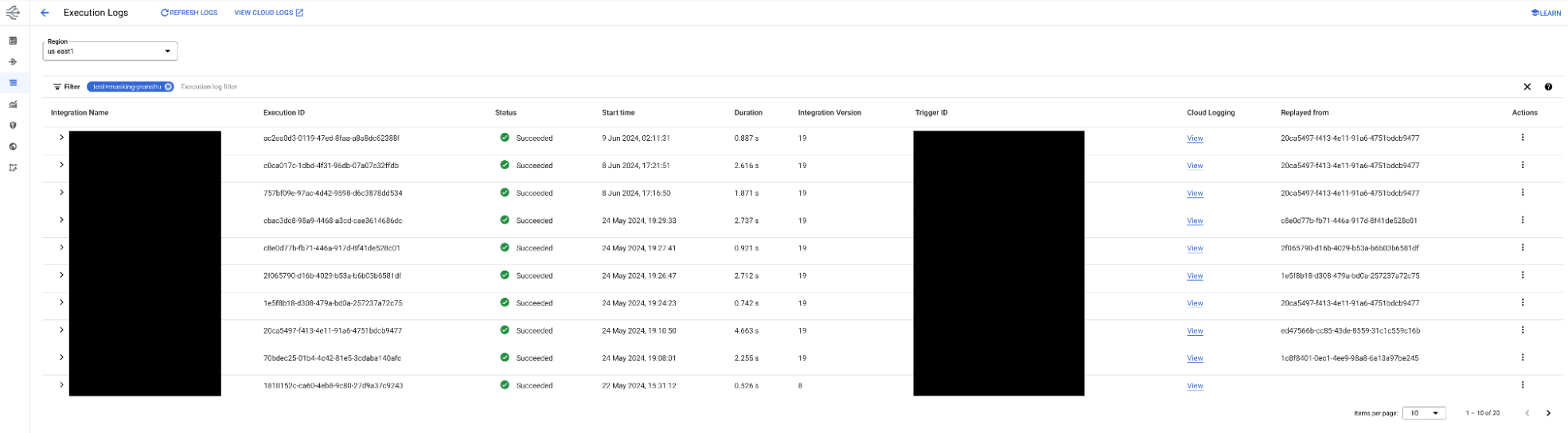
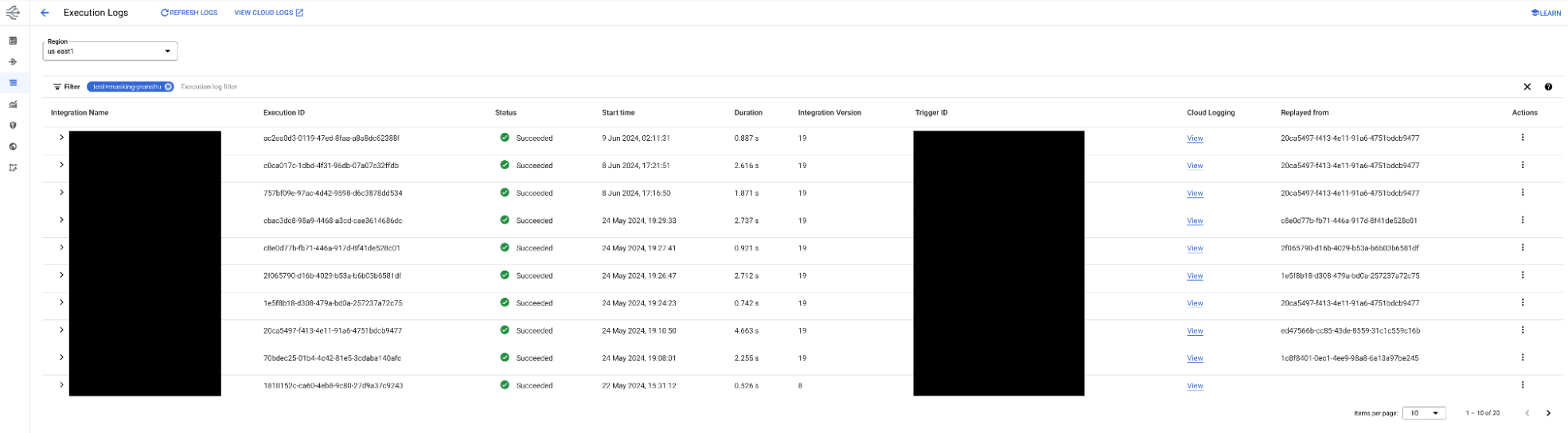
API
Si el tamaño de los registros de ejecución es superior a 300 MB, Application Integration genera el error Response too large error y los registros no se cargan en la página Registros de ejecución. En este caso, debes usar el método projects.locations.integrations.executions.list para obtener los registros. Para ver los registros mediante el método de la API, sigue estos pasos:
- Para obtener el ID de ejecución del que quieres ver los registros de ejecución, crea una solicitud
GETcon el métodoprojects.locations.integrations.executions.listy el parámetrosnapshotMetadataWithoutParamsdefinido comoTRUE:curl -v -X -G GET -H "Content-Type: application/json" -H "Authorization: Bearer $(gcloud auth print-access-token)" -d 'snapshotMetadataWithoutParams=true' 'https://integrations.googleapis.com/v1/projects/PROJECT_ID/locations/LOCATION/integrations/INTEGRATION_NAME/executions'Los IDs de ejecución se devuelven en la respuesta. Copia el ID de ejecución de los registros que quieras ver.
- Para obtener el registro de ejecución del ID de ejecución, crea una solicitud
POSTcon el métodoprojects.locations.integrations.executions.listy un filtro en el ID de ejecución que has copiado en el paso anterior:curl -v -X -G GET -H "Content-Type: application/json" -H "Authorization: Bearer $(gcloud auth print-access-token)" -d 'filter=execution_id="EXECUTION_ID"' 'https://integrations.googleapis.com/v1/projects/PROJECT_ID/locations/LOCATION/integrations/INTEGRATION_NAME/executions'En la respuesta, consulta el campo
ExecutionDetailspara ver los detalles del registro.También puedes filtrar los registros de ejecución por ID de ejecución en la consola de Google Cloud .
Ejemplo: filtrar registros
Si quieres filtrar la respuesta para que se muestren los registros de todas las integraciones excepto una, usa el siguiente formato:
curl -v -X -G GET
-H "Content-Type: application/json"
-H "Authorization: Bearer $(gcloud auth print-access-token)"
-d 'filter= workflowName!="INTEGRATION_NAME"'
'https://integrations.googleapis.com/v1/projects/PROJECT_ID/locations/LOCATION/integrations/-/executions'
Ver los detalles de ejecución de una tarea
Puede ver registros detallados sobre la ejecución de cada tarea de una integración o subintegración. Para ver los detalles de la ejecución de la tarea, vaya a la página Registros de ejecución y despliegue el nombre de la integración de la que quiera ver los detalles de la ejecución de la tarea.
En la página Registros de ejecución se muestra una lista de los registros de ejecución de la integración. Cada registro de ejecución corresponde a una ejecución específica de la integración.
- Para ver los detalles de ejecución de una tarea específica, haz clic en su nombre. Aparecerá el panel Detalles de ejecución de la tarea, que muestra los detalles de ejecución de la tarea.
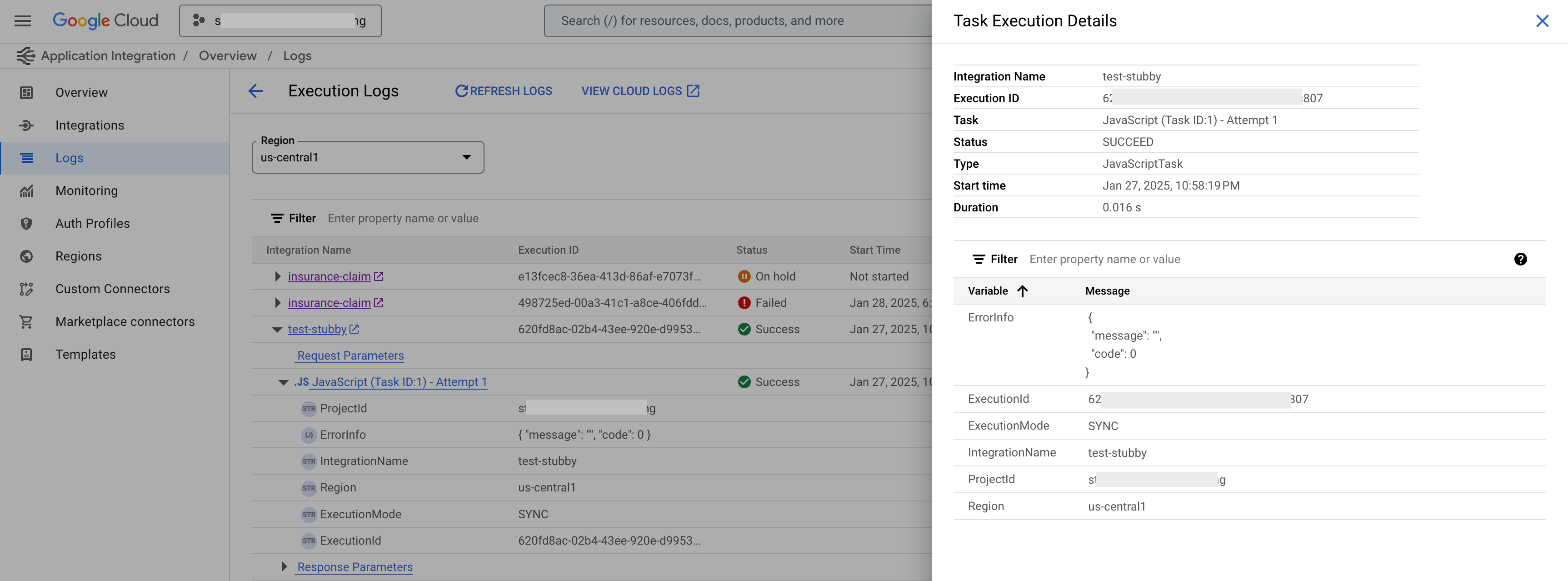
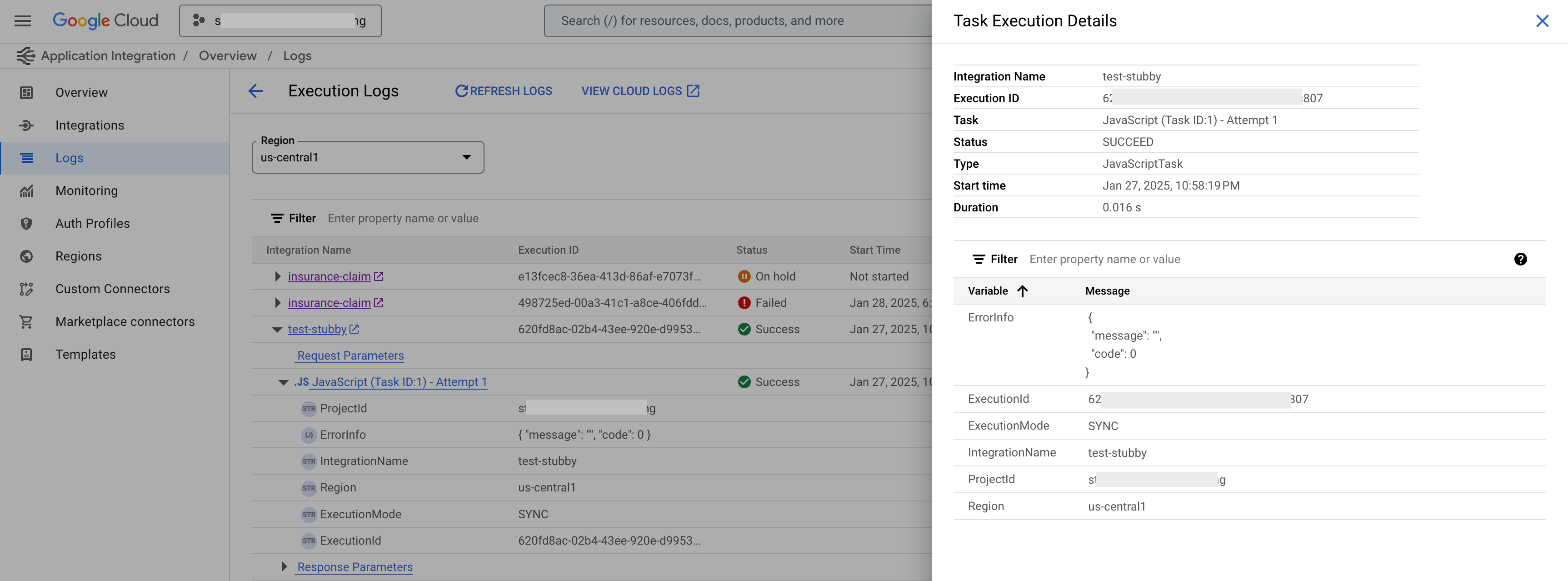
- Para ver los parámetros de solicitud y respuesta de la tarea, haz clic en Parámetros de solicitud o Parámetros de respuesta.
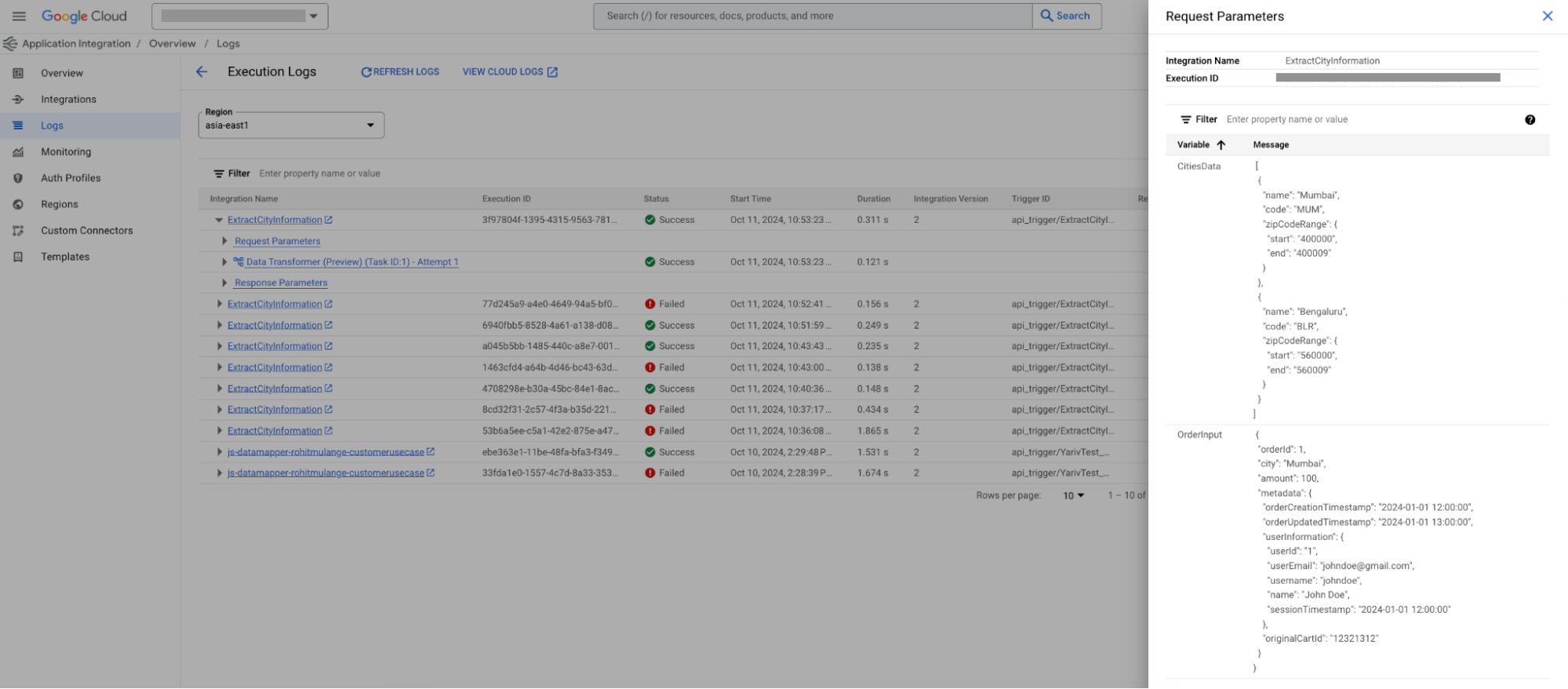
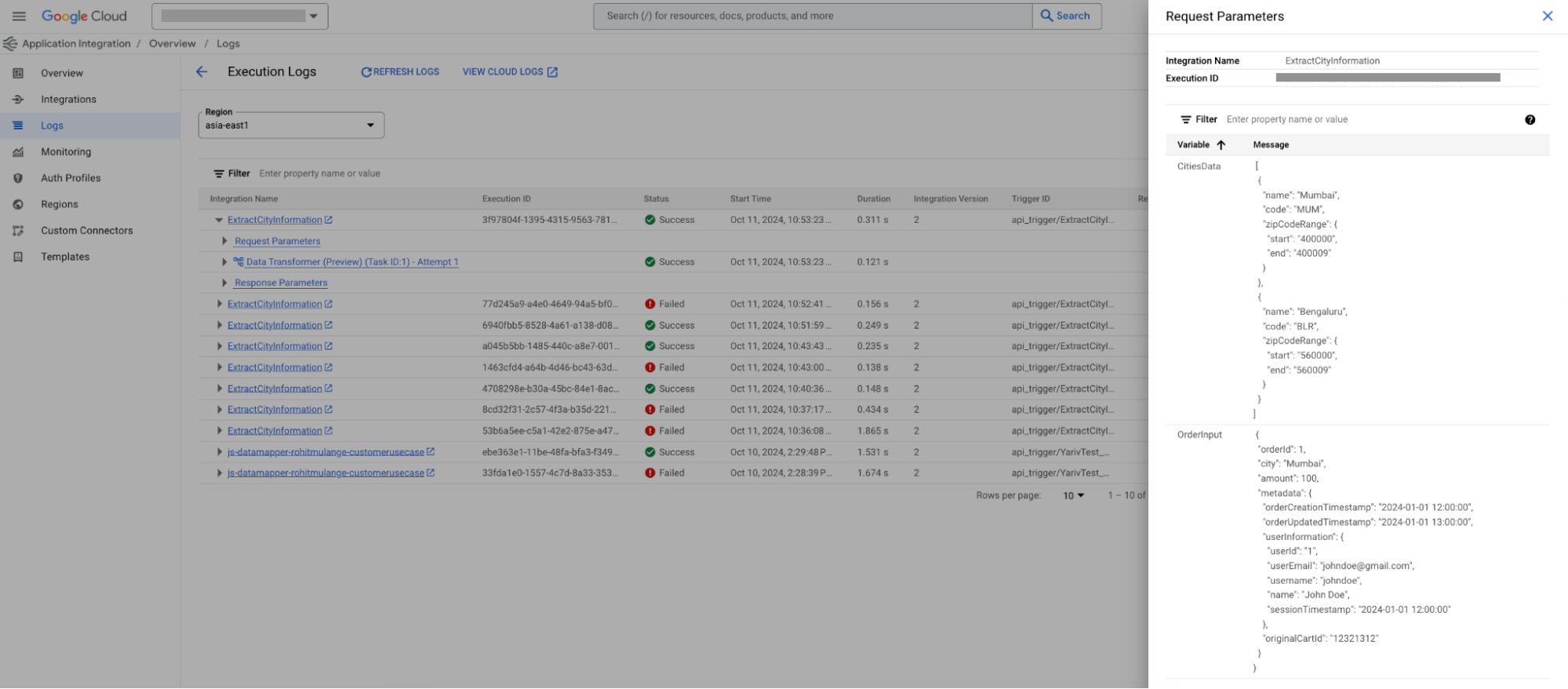
- Para ver los registros de ejecución de una subintegración, despliega el nombre de la tarea y haz clic en el nombre de la subintegración. Esto se aplica a las tareas Integración de llamadas, Para cada paralelo, En cada bucle y Mientras bucle.
Filtrar registros
Puede filtrar los registros en función de criterios como el nombre de la integración, el ID de ejecución, el intervalo de fechas u horas, el estado de ejecución, el tipo de variable y el nombre o el valor de la variable. Para añadir un filtro a las ejecuciones de casos de prueba, usa el siguiente formato:
Integration name:INTEGRATION_NAME:TEST_CASE_NAME.
Haz los cambios siguientes:
INTEGRATION_NAME: el nombre de la integración que contiene pruebas funcionales.TEST_CASE_NAME: el nombre del caso de prueba del que quieras obtener una lista de ejecuciones de prueba.
Ejemplo: Integration name:example-integration-name:example-test-case.
Usar registros para solucionar problemas
En la siguiente sección se explica cómo solucionar los fallos en los siguientes casos prácticos:
- Solucionar problemas de integración
- Ver excepciones de rastreo de la pila
- Seguimiento de errores de conectores
Solucionar problemas de integración
Los mensajes del registro de ejecución pueden ser recursos valiosos para solucionar problemas con ejecuciones de integración fallidas.
Por ejemplo, si una integración no se ha ejecutado en un periodo concreto, sigue estos pasos para acceder a los registros y filtrarlos con el fin de solucionar el problema:
- Busca o selecciona la integración que quieras solucionar en la lista Integraciones y haz clic para abrir el editor de integraciones.
- Haz clic en Registros en la barra de herramientas del editor de integración para ver los mensajes de registro.
- En el campo Execution log filter (Filtro de registro de ejecución), selecciona Integration name (Nombre de la integración) e introduce el nombre de la integración de la que quieras ver los registros.
- Pulsa Intro.
- Para mostrar las integraciones fallidas, en el campo Filtro de registro de ejecución, seleccione Estado de ejecución para que se muestre la lista de estados y, a continuación, seleccione Fallido.
- Para mostrar las integraciones fallidas en un periodo concreto, en el campo Filtro de registro de ejecución, seleccione Fecha de inicio posterior a e introduzca la hora que quiera en el formato válido. A continuación, selecciona Fecha de finalización anterior a e introduce la hora que quieras. De forma predeterminada, los filtros se combinan mediante la condición AND.
Si la integración ha fallado durante el periodo filtrado, en la página Registros de ejecución se muestra una lista de mensajes de registro. Cada mensaje de registro corresponde a una ejecución fallida específica de la integración.
Ver excepciones de rastreo de la pila
Para ver la lista de excepciones, haz clic en cualquier mensaje de registro. Haga clic en los enlaces de cada mensaje de excepción para ver el seguimiento de pila completo de la excepción.
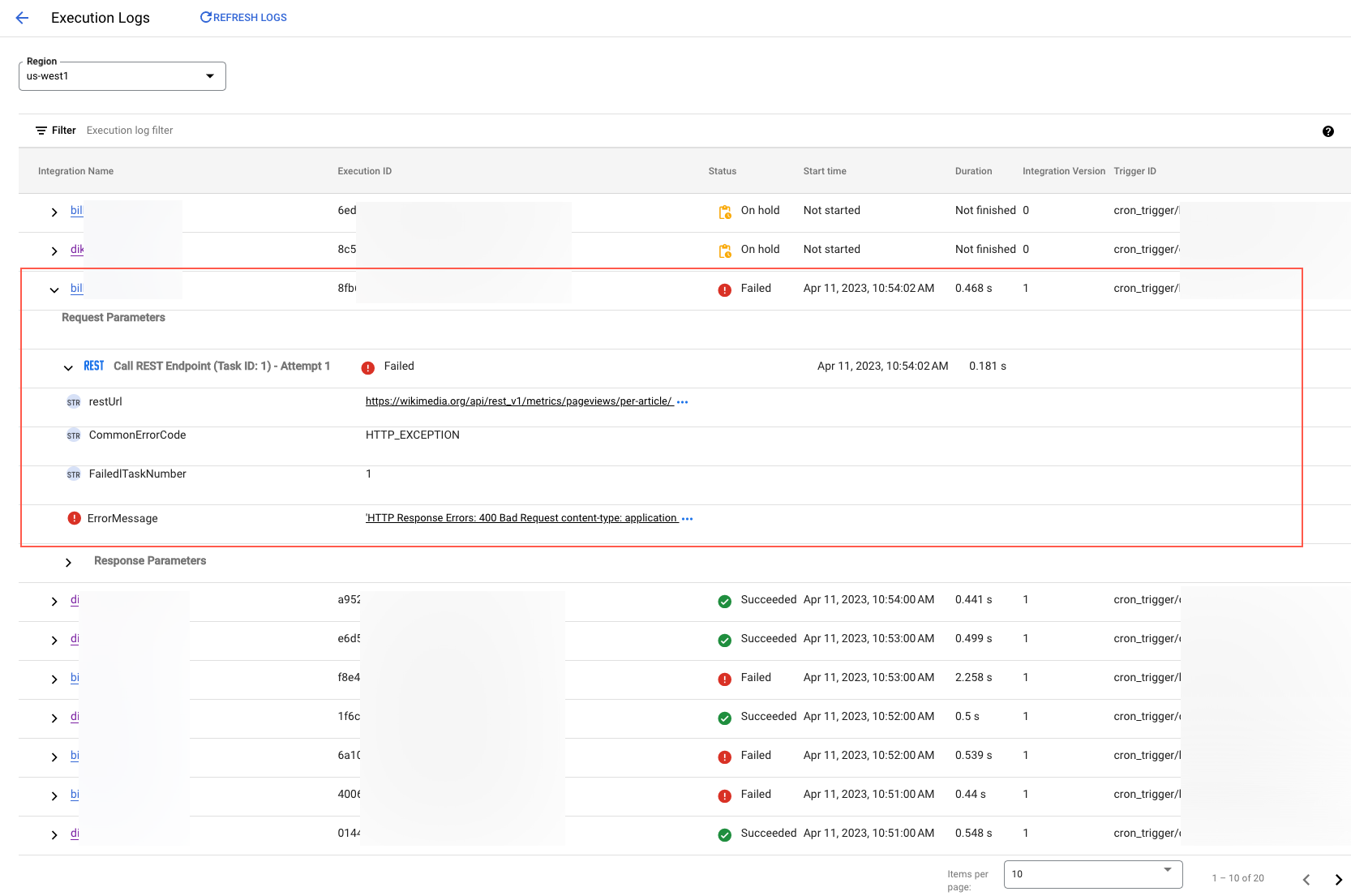
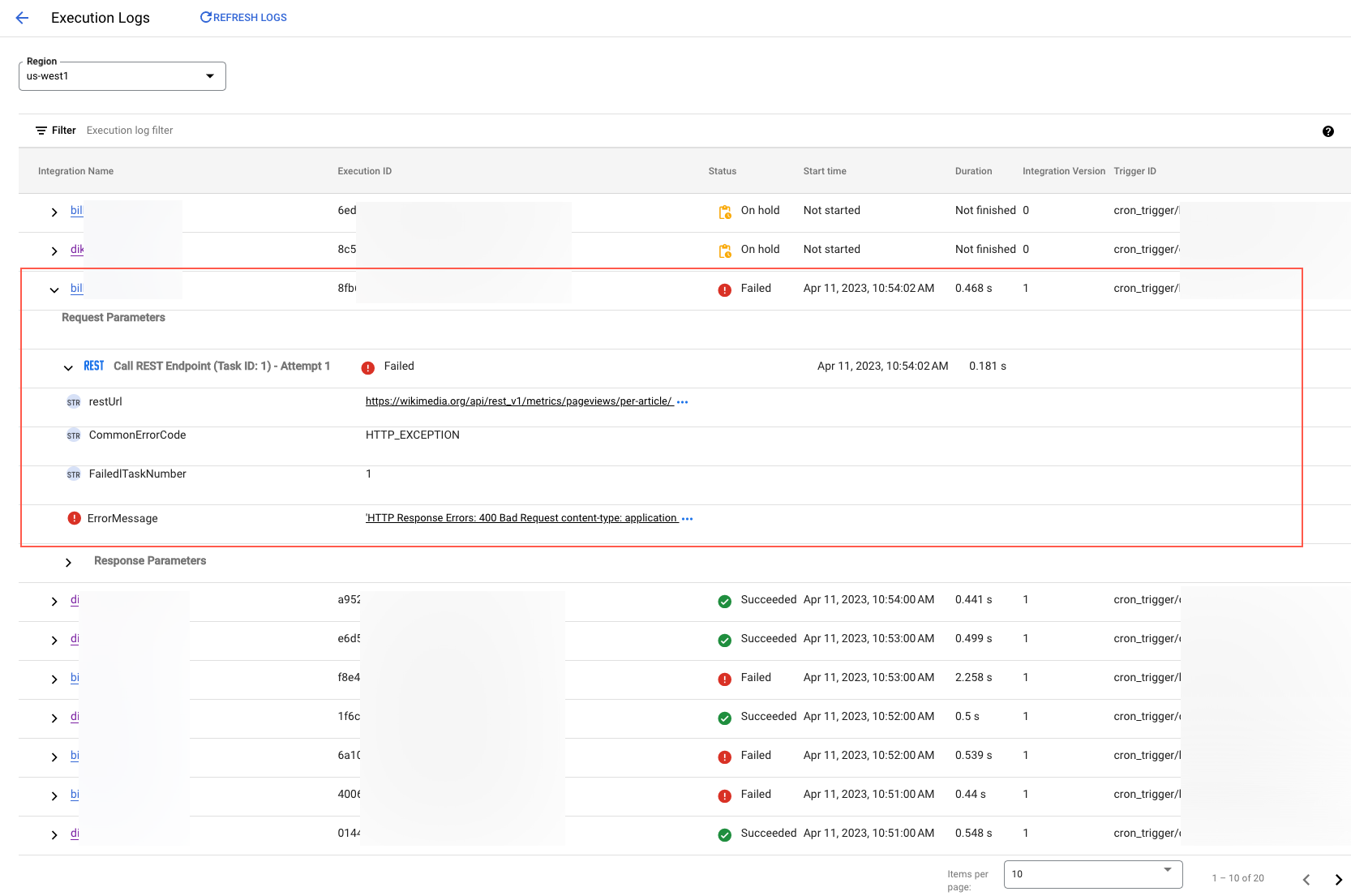
Rastrear errores de conectores
Puedes usar los mensajes del registro de ejecución para solucionar problemas y hacer un seguimiento de las ejecuciones fallidas de tareas de conectores. Los datos de registro de una tarea de conector fallida se almacenan mediante Cloud Logging y se pueden ver en el Explorador de registros.
Sigue estos pasos para acceder a los datos de registro de una tarea de conector fallida desde Application Integration:
- Ve a la página Registros de ejecución de la integración que quieras.
- Amplía el mensaje de registro de la ejecución fallida y el rastreo de la pila hasta la fila que contiene la tarea Connectors fallida.
- En la columna Estado, haga clic en Fallido.
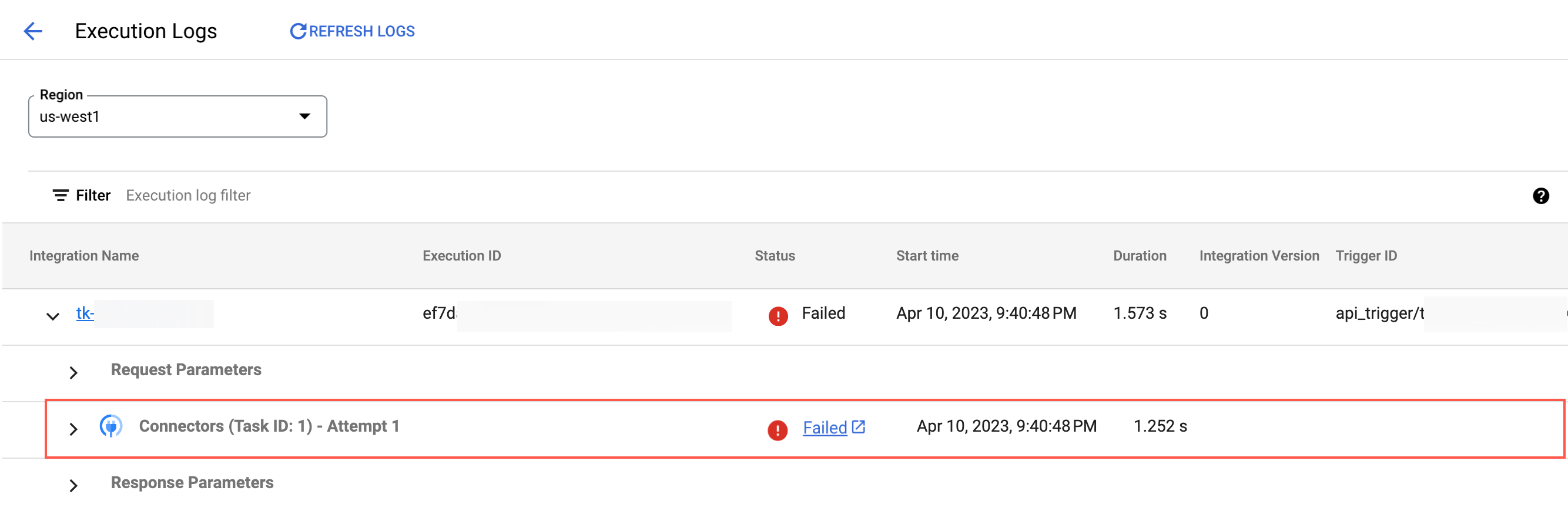
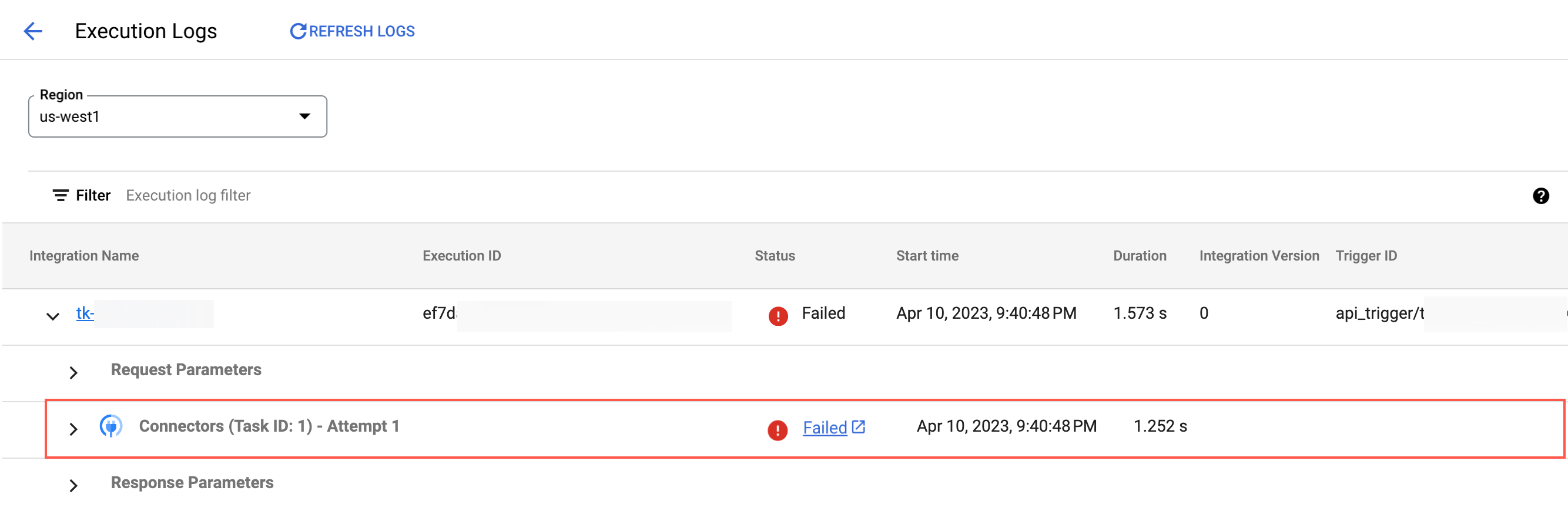
Integración de aplicaciones ejecuta automáticamente la consulta necesaria para la tarea de conectores fallida y abre la página Explorador de registros para mostrar los datos detallados del registro de ejecución.
Para recuperar manualmente los datos de registro de una tarea de conectores fallida, puedes ejecutar la siguiente consulta en la página Consulta del Explorador de registros. Para obtener más información sobre cómo usar el Explorador de registros, consulta el artículo Interfaz del Explorador de registros.
Formato de consulta
resource.type="connectors.googleapis.com/Connection" jsonPayload.integration_connectors_trace_id="EXECUTION_ID_EXECUTION_TASK_ID_EXECUTION_ATTEMPT_NUMBER"
Ejemplo
resource.type="connectors.googleapis.com/Connection" jsonPayload.integration_connectors_trace_id="9db51e4b-7d57-473d-931f-cc27b282dfad_1_2"
Descargar registros
Puedes descargar los registros de una ejecución de integración específica para facilitar la depuración y el análisis. Los registros contienen información detallada sobre el proceso de ejecución, como marcas de tiempo, eventos y los errores que se hayan producido.
Para descargar los registros de ejecución de una integración, sigue estos pasos:
- Ve a la página Registros de ejecución.
- En la fila correspondiente a la ejecución de la integración de la que quieras descargar los registros, haz clic en (menú Acciones) y, a continuación, selecciona Descargar.
Los registros de ejecución se descargan como un archivo JSON en la carpeta de descargas predeterminada de tu navegador.
Limitación
- Si el registro local está inhabilitado en una integración, no se generarán registros de ejecución para esa integración.
Siguientes pasos
- Para obtener información sobre los registros de Application Integration, consulta el artículo Introducción a los registros.
- Consulta información sobre los casos de prueba.

